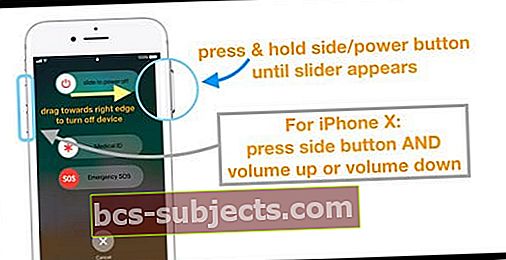Daži lietotāji ir sūdzējušies, ka pēc jaunināšanas uz jaunāko iOS savos iPhone tālruņos redz ziņojumu Bez pakalpojuma. Kad jūsu iPhone vai iPad ir uzraksts “Nav pakalpojuma”, jūs nevarat veikt vai saņemt tālruņa zvanus vai nosūtīt īsziņas / īsziņas. Un jūs varat izveidot savienojumu ar internetu tikai, izmantojot WiFi.
Ir dažas dažādas iespējas, kā novērst šo pakalpojumu bez pakalpojuma iPhone vai iPad.
Pārbaudiet savu pārklājumu
Pārliecinieties, ka atrodaties apgabalā ar mobilā tīkla pārklājumu
- Pārbaudiet, vai mobilie dati ir ieslēgti Iestatījumi> Mobilais
- Savā iPad dodieties uz Iestatījumi> Mobilie dati
- Ja ceļojat starptautiski, iestatiet datu viesabonēšanu
- Iet uz Iestatījumi> Mobilie> Mobilo datu opcijas> Datu viesabonēšana
- Pirms ieslēdzat, pārbaudiet sava mobilo sakaru operatora plānu par maksu, kas saistīta ar datu viesabonēšanu
Pārslēdziet LTE izslēgtu
Diezgan daudzi lasītāji mums saka, ka LTE izslēgšana palīdzēja viņu iPhone atgūt savienojamību.
Iet uzIestatījumi> Cellular> Cellular Data Option> Enable LTE> Off
LTE izslēgšana parasti norāda, ka problēma ir blakus esošajos torņos, tāpēc tā ir īslaicīga problēma. Kad esat pārvietojies uz citu apgabalu, mēģiniet atkal ieslēgt LTE un pārbaudiet, vai problēma izzūd.
Atiestatīt tīkla iestatījumus
- Iet uz Iestatījumi> Vispārīgi> Atiestatīt> Atiestatīt tīkla iestatījumus
- Tādējādi tiek atiestatīti WiFi tīkli un paroles, mobilo ierīču iestatījumi, kā arī VPN un APN iestatījumi, lai viņi tos varētu atkārtoti ievadīt

- Tādējādi tiek atiestatīti WiFi tīkli un paroles, mobilo ierīču iestatījumi, kā arī VPN un APN iestatījumi, lai viņi tos varētu atkārtoti ievadīt
Meklējiet Pārvadātāja iestatījumu atjauninājumu
- Izveidojiet savienojumu ar WiFi vai mobilo tīklu
- Krāns Iestatījumi> Vispārīgi> Par
- Ja atjauninājums ir pieejams, tiek parādīta opcija atjaunināt mobilo sakaru operatora iestatījumus

- Ja atjauninājums ir pieejams, tiek parādīta opcija atjaunināt mobilo sakaru operatora iestatījumus
Ikreiz, kad savā iPhone vai iPad ievietojat jaunu SIM karti, jums ir jālejupielādē sava jaunā mobilo sakaru operatora iestatījumi.
Izslēdziet mobilos datus
Pirms turpināt sarežģītus risinājumus, mēģiniet iestatījumos izslēgt mobilos datus uz “Izslēgts”, dodoties uz Iestatījumi> Mobilie> Mobilie dati.
Pēc tam iestatiet ierīci lidmašīnas režīmā un pēc tam izslēdziet to apmēram uz minūti. Ieslēdziet iPhone tālruni, izslēdziet lidmašīnas režīmu un pēc tam iespējojiet iespēju Cellular data. Tam vajadzētu risināt problēmu.
Restartējiet savu iPhone
Restartējiet savu iPhone X sēriju
- Nospiediet un turiet sānu pogu un jebkuru skaļuma pogu, līdz parādās slīdnis
- Velciet slīdni, lai pilnībā izslēgtu iPhone X
- Pēc iPhone X izslēgšanās vēlreiz nospiediet un turiet sānu pogu, līdz redzat Apple logotipu
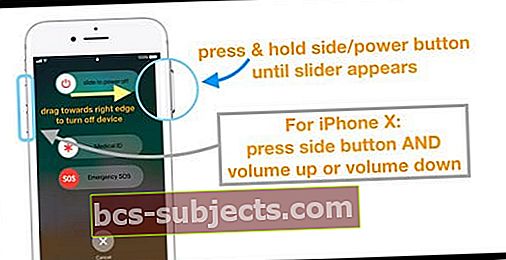
Vecākiem modeļiem ar pogu Sākums
- Nospiediet un turiet augšējo vai sānu pogu, līdz parādās slīdnis
- Velciet slīdni, lai pilnībā izslēgtu ierīci
- Pēc ierīces izslēgšanas vēlreiz nospiediet un turiet augšējo (vai sānu) pogu, līdz redzat Apple logotipu
Vai izmantojat iOS 11 vai augstāku versiju?
Izslēdziet ierīci, dodoties uz Iestatījumi> Vispārīgi> Izslēgt. Tad ieslēdziet normāli.
Izlādējiet tālruni vai iPad pilnībā
Daži lasītāji atklāja, ka, izlādējot savus iPhone un pēc tam uzlādējot to līdz pat 100%, viņiem tika novērsta problēma bez pakalpojuma.
Lai ātri izlādētu ierīci, atvienojiet to no jebkuras uzlādes un atskaņojiet videoklipus automātiskajā atskaņošanā, lai ātri iztukšotu akumulatoru.
SIM karti
Nākamā iespēja, lai gan prasa nedaudz pūļu, ir izrādījusies ērta iepriekšējās iOS versijās, kad lietotāji saskārās ar šo problēmu.
- Izslēdziet savu iPhone un izņemiet SIM karti no SIM teknes. Lai atvērtu SIM paliktni, ievietojiet saspraudi vai SIM izņemšanas rīku atverē blakus SIM teknei
- Atrodiet SIM paliktni sava iPhone 4-X sērijas labajā pusē
- Oriģinālo iPhone un Phone 3 sērijas tālruņu augšpusē atrodiet SIM paliktni
- Atrodiet SIM paliktni labajā pusē, netālu no apakšas, ierīcēs iPad Air, Pro, Mini un 5. paaudzes
- Kreisajā pusē atrodiet SIM paliktni, netālu no iPad 2, 3G, 3. un 4. paaudzes augšdaļas
- Pēc tam ieslēdziet savu iPhone, atbloķējiet ierīci un ievietojiet atpakaļ SIM karti ierīcē

Aizdomas par ūdens vai šķidruma bojājumiem?
Ja jūsu ierīce nesen kļuva mitra (vai izmērcēta), ir pilnīgi iespējams, ka ir nopietni ūdens vai šķidruma bojājumi.
Lai pārbaudītu, vai nav ūdens bojājumu, meklējiet tikai SIM teknē, lai pārbaudītu LCI (šķidruma kontakta indikatori).
LCI aktivizējas, kad tas saskaras ar ūdeni vai šķidrumu, pārvēršoties no balta vai sudraba uz sarkanu.
Diemžēl, ja jūsu iDevice uzrāda aktīvu LCI, Apple to neizlabos, un šķidruma bojājumiem Apple garantija pašlaik netiek piemērota!
Runājiet ar Apple atbalstu
Ja izmēģinājāt visu uzskaitīto un joprojām redzat indikatoru Bez pakalpojuma, ir pienācis laiks sazināties ar Apple.
Iespējams, ka jūsu iPhone ir aparatūras problēma un remonts vai nomaiņa ir kārtībā.
Mēs iesakām tērzēt ar Apple atbalsta dienestu tiešsaistē - tas bieži ir ātrākais veids, kā nokļūt pie atbalsta komandas locekļa.
Tomēr, ja vēlaties tikties aci pret aci Apple veikalā vai Apple pakalpojumu sniedzējā, skatiet šajā rakstā sniegtos norādījumus par to, kā veikt tiešo tikšanos.